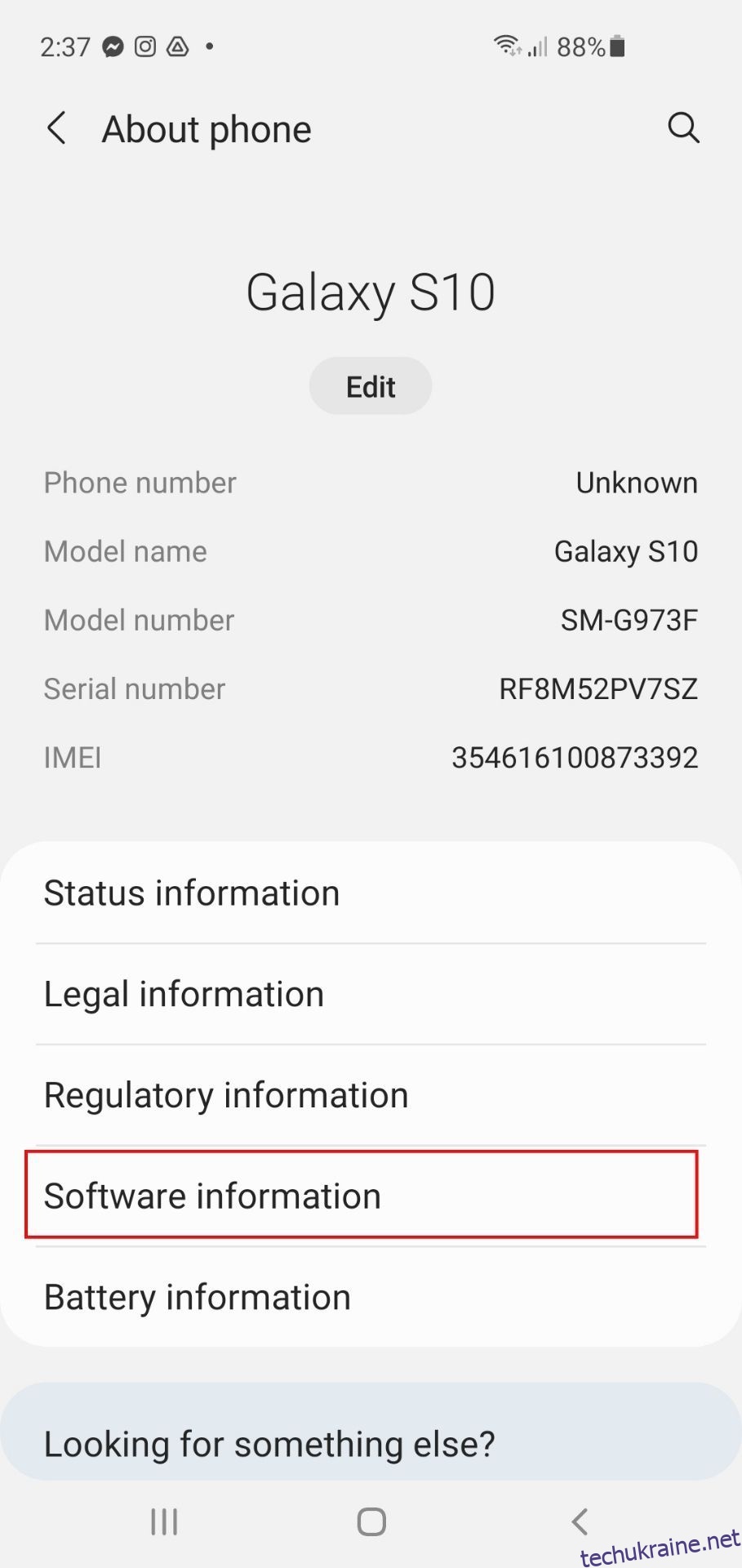Ключові висновки
- Підключення контролера PS5 (DualSense) до телефону покращує мобільні ігри, особливо за допомогою Remote Play.
- Контролер DualSense сумісний з пристроями під управлінням Android 12 або новішої версії та iOS 14.5 або новішої версії.
- Ви можете підключити контролер PS5, використовуючи налаштування Bluetooth телефону та перевівши контролер у режим з’єднання.
Підключення контролера DualSense до телефону може значно покращити ваш досвід мобільних ігор, особливо під час використання Remote Play. Якщо ви хочете використовувати свій контролер PS5 зі своїм смартфоном, ми підготували для вас цей короткий посібник.
Які смартфони сумісні з контролером PS5?
The Веб-сайт PlayStation зазначається, що контролер DualSense сумісний із пристроями під управлінням Android 12 або новішої версії та iOS 14.5 або новішої версії. Однак ми змогли протестувати метод без проблем на пристрої під керуванням Android 11.
Однак не всі пристрої Android сумісні з контролером DualSense. Веб-сайт PlayStation пропонує проконсультуватися з виробником вашого пристрою, щоб дізнатися, чи ваш пристрій сумісний із контролером чи ні.
Інформацію про виробника пристрою можна знайти в розділі «Про телефон» налаштувань пристрою.
Але якщо це занадто багато зусиль, ви також можете виконати наведені нижче кроки, щоб перевірити, чи це працює для вас. Якщо ні, вам, можливо, доведеться використовувати інший контролер Bluetooth для ваших мобільних ігор.
Як підключити контролер PS5 до пристрою Android
Ви можете підключити DualSense до пристрою Android під керуванням Android 11/12 або новішої версії. Щоб перевірити, яке операційне програмне забезпечення запущено на вашому пристрої, перейдіть до налаштувань пристрою, натиснувши програму Налаштування.
Прокрутіть униз до пункту Про телефон і виберіть Відомості про програмне забезпечення. Там ви зможете побачити, яку версію Android у вас зараз, і за потреби оновити її.
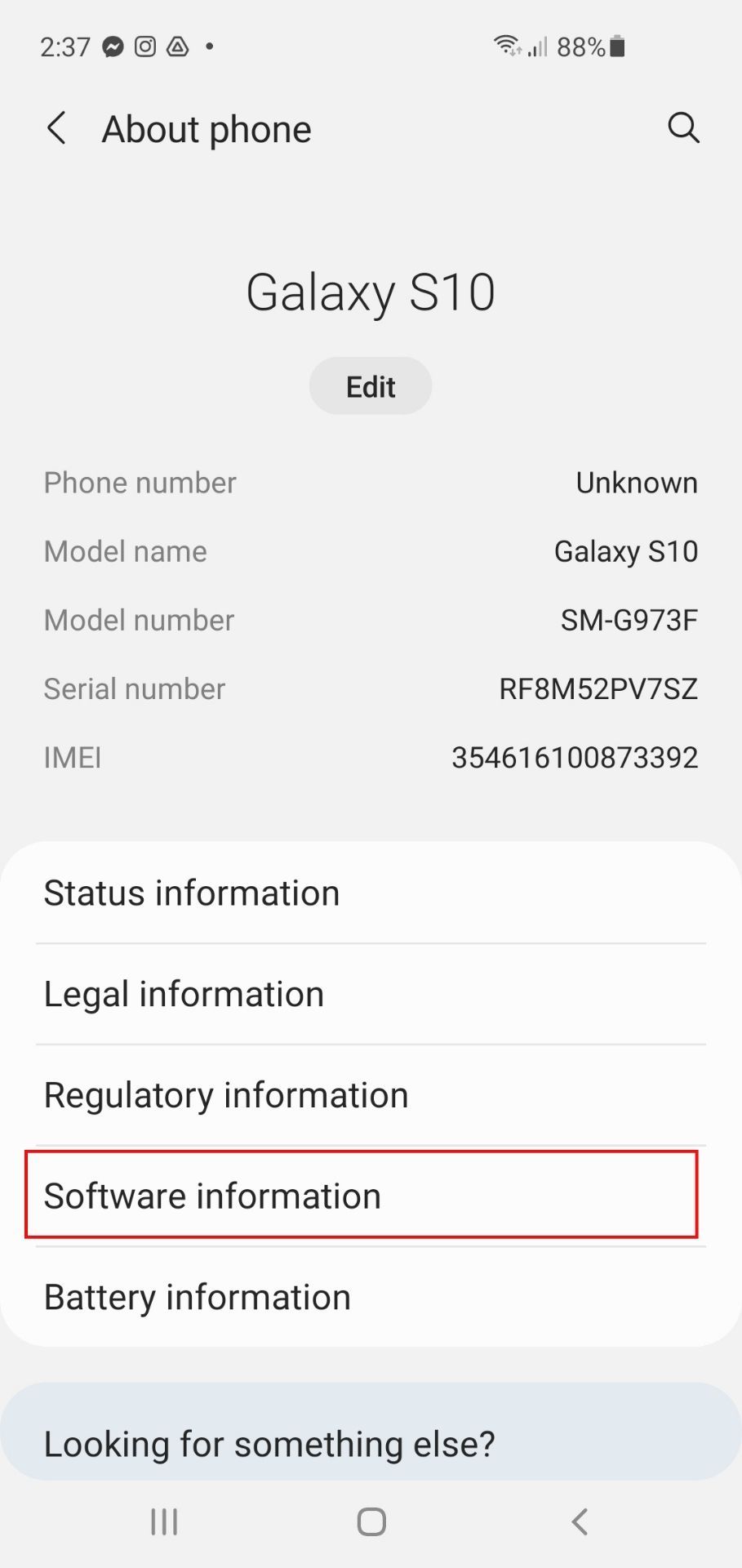
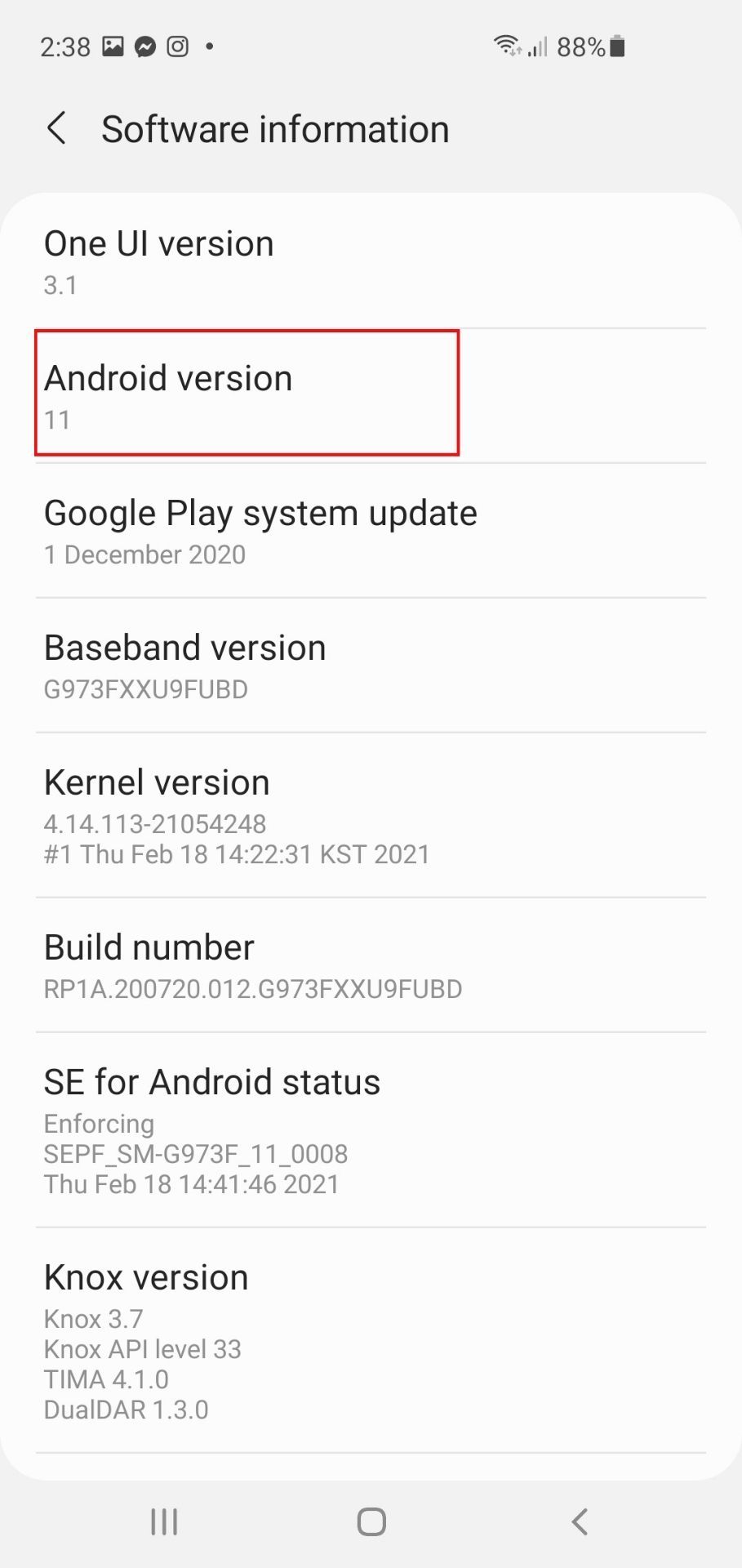
Щоб розпочати підключення контролера PS5 до пристрою Android, поверніться до налаштувань і натисніть «Підключення».
Переконайтеся, що перемикач Bluetooth увімкнено, і натисніть вкладку Bluetooth, щоб відкрити меню.
Зверніть увагу на контролер, переконавшись, що контролер вимкнено. Якщо ні, утримуйте кнопку PS натиснутою протягом приблизно семи секунд або доки індикатор контролера не вимкнеться.
Переведіть контролер у режим сполучення, утримуючи одночасно кнопки Create і PS. Має минути лише три секунди, перш ніж індикатор вашого контролера почне блимати, вказуючи, що він у режимі з’єднання.
Якщо ви не знаєте, що таке кнопка DualSense Create, це маленька овальна кнопка зліва на сенсорній панелі.
 Hopix Art/Shutterstock
Hopix Art/Shutterstock
Тепер, коли ваш контролер шукає пристрій Bluetooth для підключення, перевірте свій телефон. Якщо ваш пристрій сумісний, ви побачите опцію з позначкою DualSense Wireless Controller у розділі «Доступні пристрої» внизу екрана.
Виберіть DualSense Wireless Controller і натисніть Pair, щоб завершити підключення. Після підключення ви побачите бездротовий контролер DualSense під вашими сполученими пристроями.
Миготливий індикатор навколо сенсорної панелі вашого контролера також стане статичним, коли процес сполучення завершиться.
Як підключити контролер PS5 до iPhone
Підключення DualSense до пристрою iOS відбувається за подібним процесом, але його можна завершити, лише якщо на телефоні встановлено iOS 14.5 або новішої версії. Ви можете перевірити версію свого пристрою, перейшовши до Загальних налаштувань пристрою iOS, натиснувши Про програму та перевіривши вкладку Версія iOS.
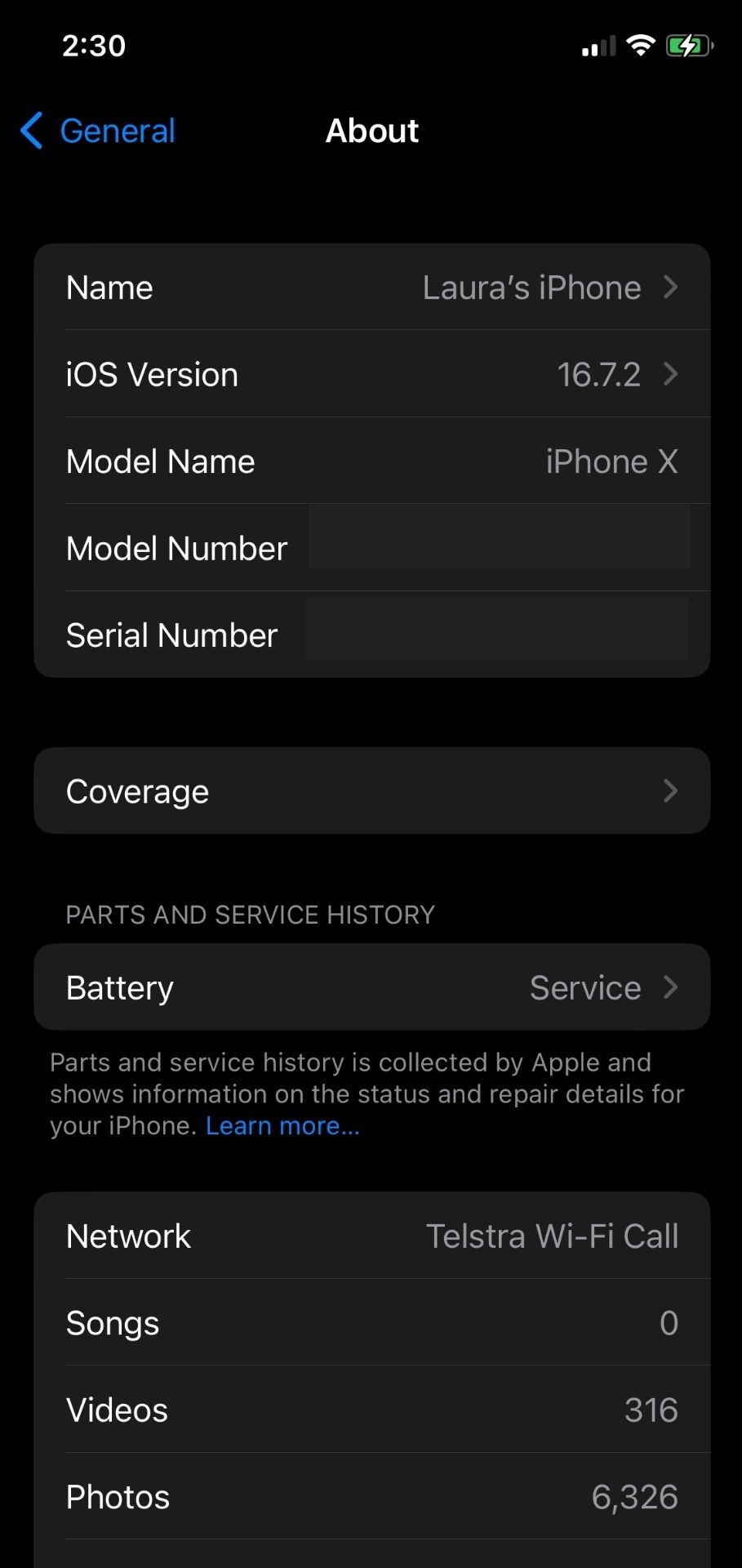
Якщо ваше операційне програмне забезпечення сумісне, натисніть Загальні у верхньому лівому куті, щоб повернутися до налаштувань і вибрати Bluetooth. Переконайтеся, що перемикач увімкнено, і переведіть контролер PS5 у режим сполучення.
Прокрутіть униз до пункту «Інші пристрої» на своєму мобільному телефоні та зачекайте, поки не побачите опцію «Бездротовий контролер DualSense».
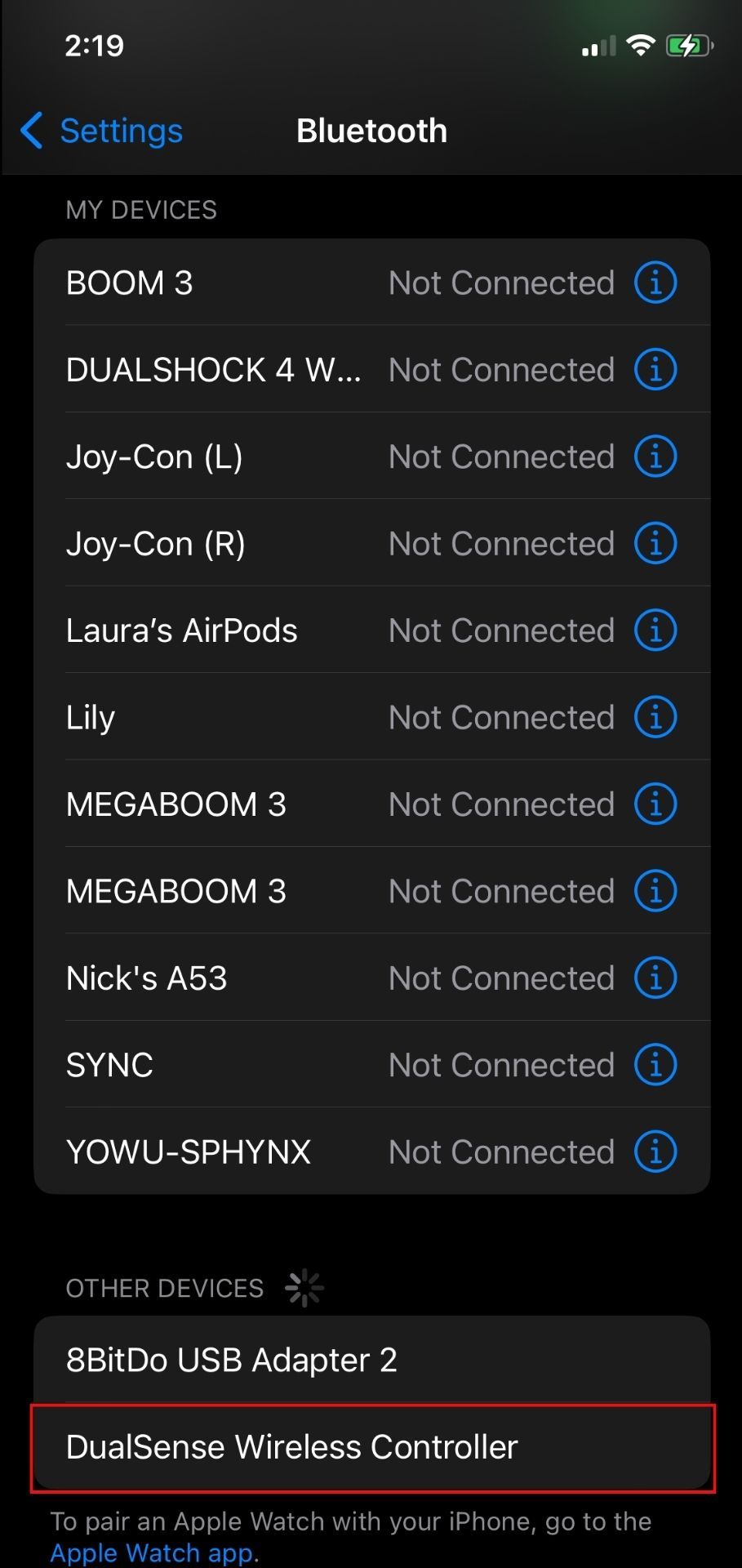
Коли ви це зробите, виберіть його, і ваш телефон підключиться до контролера.
Підключити контролер DualSense до вашого Mac та інших пристроїв Apple також можливо, але підключення до вашого iPhone є, безумовно, найзручнішим варіантом, особливо якщо ви шукаєте щось портативне.
Як повторно підключити контролер DualSense до PS5
Ви не захочете вічно використовувати свій DualSense зі своїм мобільним пристроєм, і настане момент, коли ви захочете знову підключити контролер до своєї PS5. На щастя, зробити це дуже просто і займе всього кілька хвилин.
Почніть із увімкнення консолі PS5. Потім ви можете повторно підключити контролер вручну за допомогою кабелю USB-A до USB-C. Підключіть сторону USB-A до консолі, а сторону USB-C — до гнізда у верхній частині контролера. Контролер відновить підключення автоматично.
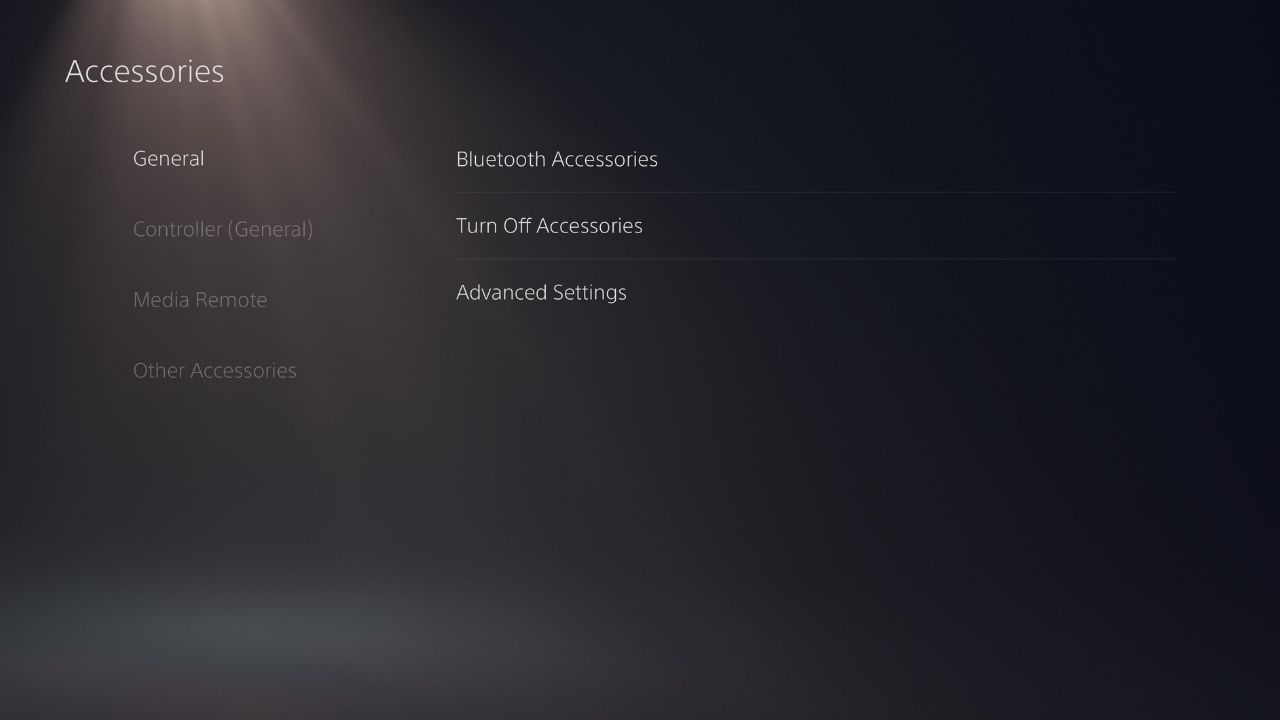
Ви також можете повторно підключитися за допомогою бездротового зв’язку за допомогою Bluetooth, якщо у вас є два контролери, за умови, що один уже синхронізовано.
За допомогою основного контролера перейдіть до налаштувань PS5 і перейдіть до аксесуарів. Відкрийте аксесуари Bluetooth на вкладці «Загальні» та поверніть контролер у режим з’єднання, утримуючи кнопки «Створити» та «PS». Коли з’явиться другий контролер, виберіть його, щоб повторно підключитися до PS5.
Використання елементів керування сенсорним екраном для гри на вашому мобільному пристрої може бути незграбним і важким, і ваші великі пальці в кінцевому підсумку закривають значну частину дисплея. Використання будь-якого контролера Bluetooth значно покращить ваш досвід мобільних ігор. Але оскільки DualSense є одним із найкращих контролерів на ринку, він значно покращить ігровий досвід на вашому телефоні.